[Linux] 小米攝影機備份到 Google Drive 透過 Banana Pi (Raspberry Pi)
小米攝影機只能存在記憶卡不能直接雲端真的滿可惜的
這篇記錄一下透過一台 Linux 當中繼站把影片備份到 Google Drive
https://syuanme.blogspot.com/
需要準備:
小米攝影機 (米家智慧攝影機 or 雲台版都可以)
Linux (本來以為帶Raspberry Pi回家結果帶成Banana Pi ˃̣̣̥᷄⌓˂̣̣̥᷅)
首先要先把 Pi 設定好 samba server
參考這篇下半部就不贅述了
https://syuanme.blogspot.com/2017/04/linux-ubuntu-1604-run-ubuntu-1604.html
接著從 米家app 設定攝影機連結 NAS
儲存管理 > NAS網路儲存
就輸入原本設定好的 samba 帳號密碼即可
基本上 NAS 網路儲存就是走 samba 協定
Linux 或 Windows 只要有開 samba 共用資料夾都可以用
看到上面有在傳輸就可以囉
這裡我設定存一天的時間就好,畢竟 Pi 的記憶卡我沒放很大的XD,而且要自動備份到 Google Drive 就不太需要存很多在 Pi 上了
設定好後回到 Pi 可以看到出現了 xiaomi_camera_videos 就是了,這是攝影機建的資料夾
裡面的亂數資料夾代表的是攝影機
這個亂數其實就是攝影機的 MAC Address
成功備份的話應該會長這樣
到這就已經成功將小米攝影機的影片備份到 Linux 上囉
https://syuanme.blogspot.com/
接著設定 rclone
rclone 是一個開源的雲端神器,用過的都知道
可以參考 rclone 官網安裝教學
https://rclone.org/install/
這裡附上兩行簡單的指令,照著提示做基本上就可以了
$ curl https://rclone.org/install.sh | sudo bash
$ rclone config
https://syuanme.blogspot.com/
接著最重要的一步
利用 rclone 備份檔案
$ rclone copy --ignore-existing [要備份的資料夾路徑] [rclone設定檔名稱]:[Google Drive路徑]
成功的話就可以看到 Google Drive 上有影片囉~
https://syuanme.blogspot.com/
基本上照著上面做就可以成功備份了
接著紀錄一下怎麼定時備份,用自己習慣的方法就好
我用 crontab 讓 rclone 每小時跑一次
並且為了避免非預期的問題發生
使用了工程師大法!!重開機!!!
語法如下截圖,每小時一次 rclone 每天 4:30 重開機
https://syuanme.blogspot.com/
簡單講整個流程就是
小米攝影機 > samba > Linux > rclone > Google Drive
https://syuanme.blogspot.com/











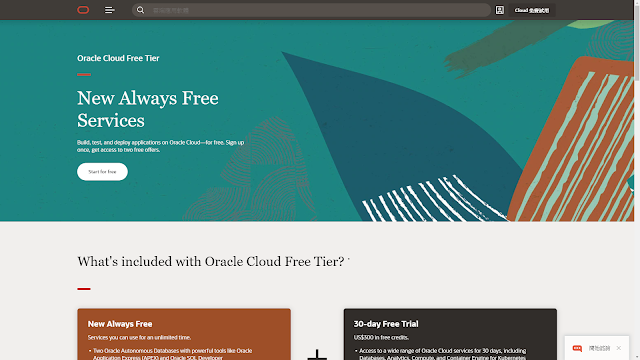




請問如果持續上傳google雲端,若雲端空間滿了,要如何讓最舊的檔案可以自動覆蓋掉呢?謝謝~
回覆刪除有用rclone把Google drive mount到自己的server上的話,可以在server上寫script定時刪掉舊資料
刪除關鍵字 crontab、date、rm
或是同步小米上的檔案跟Google Drive上的檔案
刪除可以用rclone sync
兩邊的檔案會同步一模一樣
網誌管理員已經移除這則留言。
回覆刪除